Как делать скриншоты в macOS в формате JPG
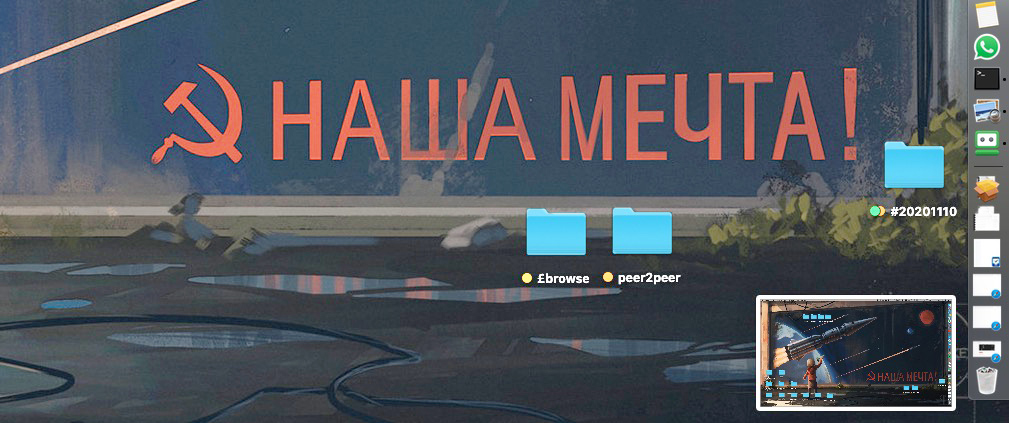
Часто делаете скриншоты в macOS?
Вы нашли правильную статью :)
Заметили, что по умолчанию macOS делает скриншоты в формате PNG, которые четко передают картинку, но размер — это боль. Он просто гигантский!
Есть решение. Можно перенастроить эту опцию и делать скриншот в JPG формате.
Для справки: в macOS можно очень нативно и легко делать скриншоты/ скринкасты. Любимое сочетание cmd + shift +4. Появляется поле для выделения, в котором можно выбрать любую часть экрана.
Следующие варианты (одновременно зажимаем сочетания клавиш):
- Shift, Command и цифру 3 — снимок всего экрана
- Shift, Command и цифру 4 — снимок выделенной зоны экрана (для отмены выбора клавиша Esc)
- Shift, Command, цифру 4 и пробел — снимок окна или меню
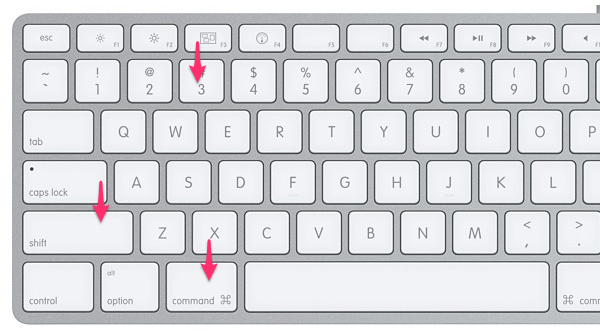
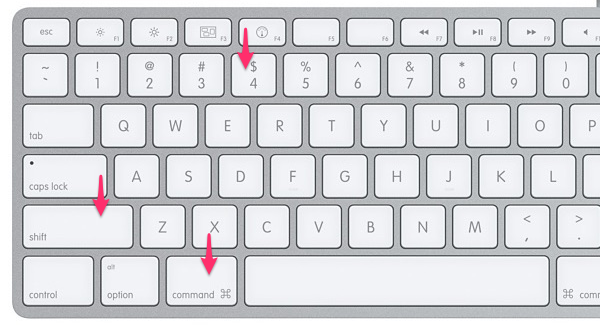
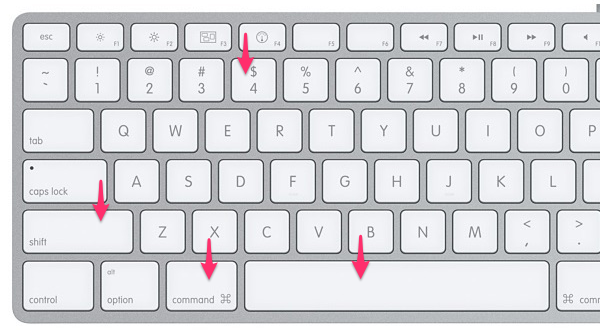
Итак,
Меняем формат скриншота в macOS с помощью терминала. Инструкция.
- Находим программу «Терминал» и запускаем ее.
- Вставляем любой вариант, который написан ниже (копировать и вставить, либо вручную).
- Радуемся! В любой момент можно вернуть все назад к параметрам по умолчанию.
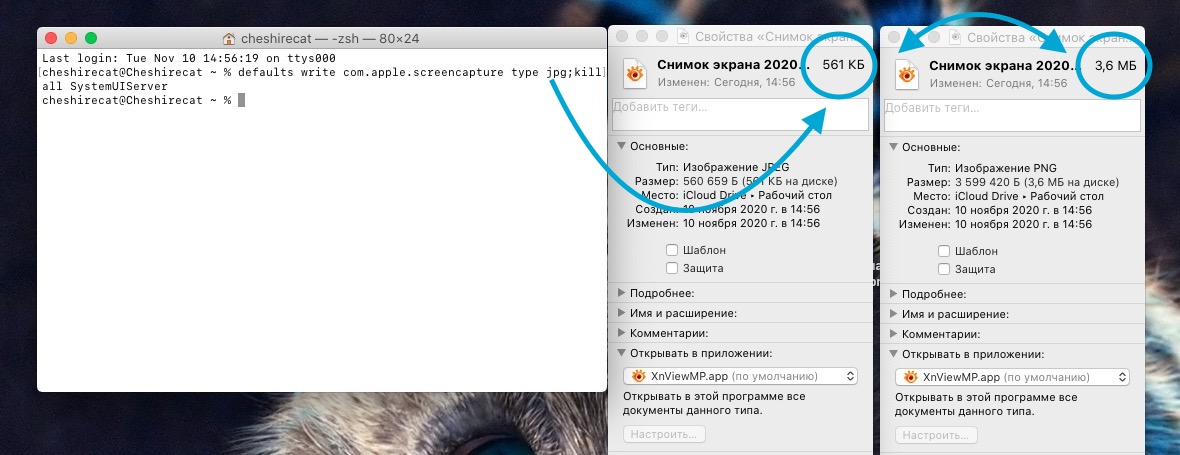
Что пишем в программе «Терминал»:
Скриншот в формате JPG
defaults write com.apple.screencapture type jpg;killall SystemUIServer
Скриншот в формате GIF
defaults write com.apple.screencapture type gif;killall SystemUIServer
Скриншот в формате TIFF
defaults write com.apple.screencapture type tiff;killall SystemUIServer
Скриншот в формате PDF
defaults write com.apple.screencapture type PDF;killall SystemUIServer
Вернуть все назад как было
defaults write com.apple.screencapture type png;killall SystemUIServer
Убираем тень со скриншотов
Что пишем в программе «Терминал»
Выключить:
defaults write com.apple.screencapture disable-shadow -bool TRUE && killall SystemUIServer
Включить:
defaults write com.apple.screencapture disable-shadow -bool FALSE && killall SystemUIServer
Тень будет мешать, если вы делаете инструкцию со скриншотами.
Дополнительная фишка по скриншотам в mac
Можете сделать скриншот и сохранить сразу в буфер обмена. Для этого при создании скриншота зажмите клавишу на клавиатуре Control. После чего вы можете сразу вставить в любое место из буфера скриншот.
